相信很多使用Win7电脑的朋友都遇到过这样一个问题,当我们进行某项电脑需要长时间自己运行的工作时,比如下载一个很大的游戏,或者传输一个 很大的文件,或者是清理磁盘等等,我们不需要在电脑前等着它完成。但是往往当我们离开的时候,等电脑自己完成了工作,电脑会在待机状态下浪费电,而且这对 电脑也是一个损耗,这时候我们就需要一项功能,定时自动关机功能,但是大多数人可能以为Windows7系统没有该功能,其实不然,今天笔者来教教大家 Windows7这个很实用的功能。
我们在平时的使用中找不到这个选项,并不代表Win7系统不可用,这里提供的方案是通过DOS命令“shutdown”来实现。
首先在Win7桌面左下角处点击开始——所有程序——附件——运行,然后再运行文本框输入cmd命令。
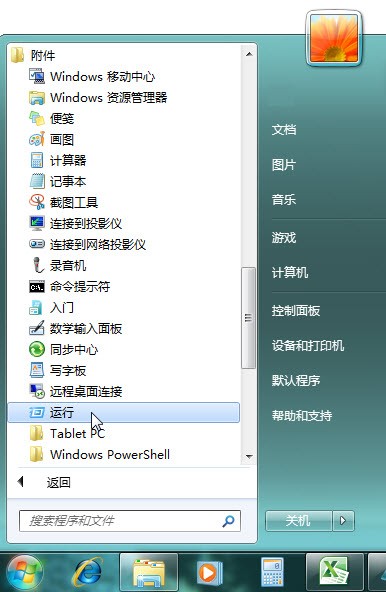
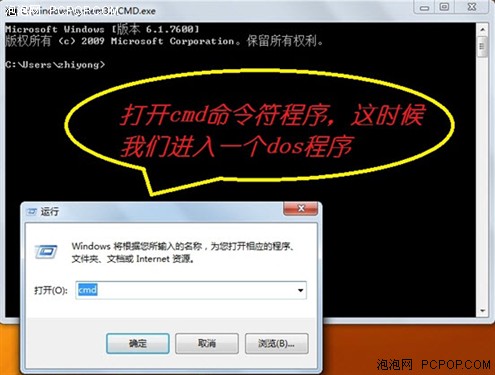
然后在光标下输入shutdown –f –s –t 数字,然后回车确定,后面的数字是以秒为单位的,比如输入36000,就代表在36000秒后Win7系统将关闭计算机。当我们设定好后,Win7桌面右下角会出现相应的提示,一目了然。

如果我们想中途取消自动关机功能,我们需要在cmd命令符程序中输入shutdown –a并回车,即可取消。
这些命令的表示分别为:
-s 关闭此计算机
-f 强制运行的应用程序关闭而没有警告
-t xx 设置关闭的时间为xx秒后
-a 放弃系统关机
怎么样?看了笔者的介绍,会觉得Win7很强大吧,其实Windows7系统中有很多我们并不知晓的实用功能隐藏起来了。






